Збій програми установки NVIDIA: найпростіші методи виправлення помилок
Як правило, виробник графічних адаптерів NVIDIA для інсталяції відповідних драйверів або додаткових компонентів пропонує їх власникам використання спеціалізованих додатків або можливість установки драйверів зі звичайного EXE-файлу. Але чомусь саме з цими відеокартами спостерігається найбільша кількість помилок, коли відповідна утиліта або «Майстер» повідомляє, що стався збій програми установки NVIDIA. З чим пов'язана така неприємна ситуація і як можна позбутися від цієї проблеми, далі і спробуємо з'ясувати.
У випадку з другої утилітою дії так само прості, однак після видалення всіх компонентів, потрібно буде почистити системний реєстр вручну, задавши пошук за назвою виробника відеокарти, а потім, як і в попередньому варіанті виконати повний рестарт системи. Примітка: в обох випадках настійно рекомендується примусово очистити всі папки TEMP, містять тимчасові файли.
Збій програми установки NVIDIA: в чому причини помилок?
Те, що це саме програмний збій, ні у кого не повинно бути жодних сумнівів. І в більшості випадків це пов'язано не стільки з самою програмою, скільки з неправильними діями користувача при виборі необхідного або з конфліктами, виникають по причині присутності в системі неудаленных залишкових компонентів, які нібито свідчать про те, що драйвер або додаткові програмні компоненти в системі встановлені. При цьому іноді негативний вплив може надавати і захаращеність жорсткого диска, на якому присутня величезна кількість тимчасових файлів. Однак, незважаючи на все, збій програми установки NVIDIA можна усунути досить простими методами, про які далі і піде мова.Попередні дії по видаленню старих драйверів
Отже, найпершим і найбільш оптимальним рішенням стане повне очищення комп'ютера від старих драйверів. Для цього можна скористатися утилітами начебто Display Driver Uninstaller або Driver Sweeper. Перша програма хороша тим, що видаляє не тільки основні компоненти, але і всі залишкові файли на диску або навіть ключі реєстру, а при використанні другого додатка іноді систему доводиться чистити вручну. Що ж стосується першої програми, після її старту необхідно виставити нормальний режим запуску, після чого вибрати зі списку, розташованого праворуч назва виробника (в нашому випадку NVIDIA), а потім натиснути кнопку видалення і перезавантаження. Після цього потрібно погодитися з повідомленням про запобігання інсталяції драйвера з баз даних Windows Update і дочекатися проведення рестарту.У випадку з другої утилітою дії так само прості, однак після видалення всіх компонентів, потрібно буде почистити системний реєстр вручну, задавши пошук за назвою виробника відеокарти, а потім, як і в попередньому варіанті виконати повний рестарт системи. Примітка: в обох випадках настійно рекомендується примусово очистити всі папки TEMP, містять тимчасові файли.
Чиста установка драйвера NVIDIA
По завершенні попередньої підготовки слід відвідати офіційний інтернет-ресурс NVIDIA і завантажити звідти потрібний драйвер за назвою моделі своєї відеокарти або скористатися додатковими утилітами начебто GeForce Experience. Тепер найголовніше! Для установки драйвера NVIDIA налаштування в будь-якій програмі-інсталяторі повинні розуміти «чисту» установку (для цього в головному вікні «Майстра» є відповідний пункт). Його використання позбавить вас від появи можливих конфліктів, якщо попередні версії керуючого були видалені не повністю.Ручне завантаження та інсталяція драйверів
Однак навіть у цьому випадку збій програми установки NVIDIA може проявити себе знову. Найчастіше проблема полягає в тому, що ви завантажили драйвер не тієї розрядності, яку має встановлена Windows (програма-установник повідомить, що инсталлируемый драйвер несумісний з операційною системою). У цій ситуації краще заздалегідь подивитися на розрядність, використовуючи для цього властивості комп'ютера, після чого на тому ж офіційному сайті знайти підходяще. Нерідко і драйвер за назвою моделі начебто виконаний правильно, і налаштування NVIDIA-інсталятора активовані в потрібному режимі, але драйвер не хоче встановлюватися ні під яким приводом, а програма знову видає повідомлення про помилку (найчастіше повідомляється, що для даного драйвера не знайдено відповідне обладнання). Як виявляється, причина банально проста: ви завантажили не той драйвер. Незважаючи на однакові загальні назви прискорювачів, моделі в одній лінійці можуть відрізнятися один від одного досить сильно. Визначити точне найменування графічної карти можна в діалозі DirectX (dxdiag). Також можна скористатися переглядом ІД обладнання в «Диспетчері пристроїв» на вкладці дані, що є кращим. Після цього залишиться тільки завантажити потрібний драйвер і встановити його повторно.Інші можливі проблеми
Нарешті, іноді при виникненні збою NVIDIA-інсталятора від самого офіційного З нічого може і не залежати. Як відзначається багатьма фахівцями, можливими причинами такого явища можуть стати всілякі комп'ютерні віруси і, як не дивно, навіть антивірусні програми. Дії в такій ситуації багатьом зрозумілі. Спочатку потрібно провести поглиблену перевірку системи на предмет наявності загроз, використовуючи для цього портативні сканери, а в разі блокування процесу інсталяції захисними засобами спробувати на час деактивувати штатний антивірус і виконати установку повторно. Іноді можна зустріти і поява конфліктів з іншим програмним забезпеченням (наприклад, компонентами PhysX). У цьому випадку від них попередньо потрібно позбутися, використовуючи для цього програми-деинсталлятори, або утиліти начебто Driver Sweeper, а потім виконати ту саму «чисту» установку в повній мірі відповідного обладнання драйвера заново.Цікаво по темі
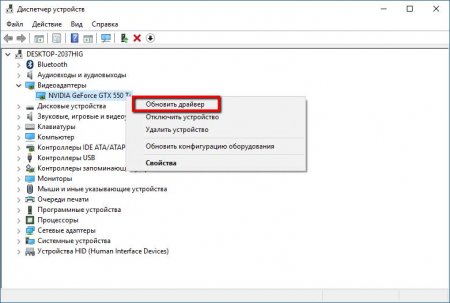
Як оновити драйвер NVIDIA GeForce: найпростіші методи
Як відомо, графічні прискорювачі або відеокарти в комп'ютерах і ноутбуках відіграють одну з найважливіших ролей серед всього встановленого

Установка драйверів пристроїв в Windows - особливості та рекомендації
Більшість сучасних користувачів, включаючи навіть юзерів початкового рівня, знають, що для коректної роботи «залізного» обладнання та деяких
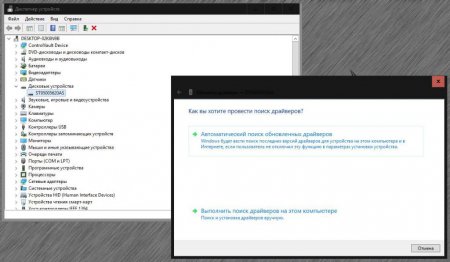
Програма для автоматичного оновлення драйверів
Багато користувачів, не сильно розбираються в тонкощах налаштування та експлуатації Windows-систем, якщо і не знають, то принаймні чули про те, що
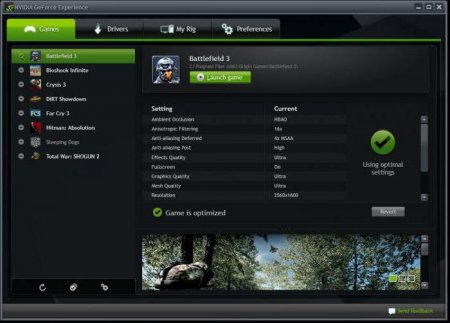
Панель управління Nvidia не запускається: що робити?
Через панель управління Nvidia здійснюється детальна настройка параметрів відеокарти та драйвера. Без доступу до цієї програми ви навряд чи зможете
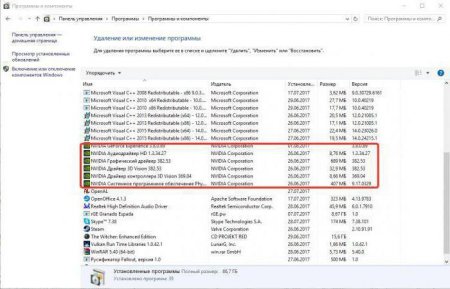
Як повністю видалити драйвер Nvidia: інструкція
Драйвер - це програма, яка синхронізує роботу операційної системи і заліза між собою. Простіше кажучи, драйвер "знайомить" дві складові один з одним,






